- Scoprire EaseUS
- Chi Siamo
- Recensioni & Premi
- Contatta EaseUS
- Rivenditore
- Affiliato
- Mio Conto
- Sconto Education
Sommario:
Un CD avviabile viene eseguito automaticamente quando viene inserito in un computer compatibile. È possibile applicare un CD avviabile quando è necessario un supporto di installazione o è necessario eseguire una nuova installazione di Windows. Altre cose che puoi fare con un CD avviabile includono la diagnosi del computer, il ripristino della configurazione del PC e la configurazione del computer. Questo articolo ti spiegherà come creare un CD o DVD avviabile. Continua a leggere e controlla per ulteriori informazioni.
Un CD o DVD avviabile è un disco che può essere inserito in un computer e utilizzato per avviare il sistema operativo. Un CD avviabile può essere molto utile in diverse situazioni, ad esempio quando è necessario installare un nuovo sistema operativo o risolvere un problema con il computer. I CD avviabili sono utili anche per diagnosticare il computer o ripristinare la configurazione del PC. Se stai configurando un nuovo computer, puoi utilizzare un CD avviabile per installarlo e farlo funzionare. Questo articolo ti mostrerà come rendere avviabile un CD con un file ISO. Continua a leggere per ulteriori informazioni.
Di cosa hai bisogno per rendere avviabile un CD?
Per creare un CD o DVD avviabile, avrai bisogno delle seguenti cose:
- Un computer con un'unità ottica (CD o DVD)
- Un file ISO (questo è il file che contiene il sistema operativo o altri dati che desideri inserire sul CD). Puoi scaricare un nuovo file ISO dalla pagina Web di Windows o utilizzare un'unità di terze parti per crearne uno per il tuo dispositivo esistente sistema.
- Un CD o DVD vuoto
- Un programma per masterizzare CD
Come rendere avviabile un CD con il file ISO di Windows?
Questa parte ti spiegherà come utilizzare il nuovo file ISO di Windows per creare un CD avviabile. Inizieremo da zero. Quindi non preoccuparti se non sai nulla del file ISO o del CD avviabile. Ecco i passaggi dettagliati su come rendere avviabile un CD.
Passaggio 1. Scarica il file ISO di Windows corrispondente. Ad esempio, se utilizzi Windows 10, ricordati di scaricare il file ISO di Windows 10. Non sbagliare. Puoi vedere come scaricare il file ISO dal link sottostante.
Passaggio 2. Scarica un programma di masterizzazione gratuito. I più consigliati sono ActiveISO, ImgBurn e Nero.
Passaggio 3. Qui prendiamo Nero come esempio per mostrarti come masterizzare il file ISO su un CD o DVD. Scarica Nero dal suo sito Web ufficiale e installalo seguendo la guida visualizzata sullo schermo.
Passo 4. Salva prima il file ISO scaricato sul tuo CD. Eseguire Nero Burning ROM e selezionare "Registratore > Masterizza immagine > image.iso".
Passo 5. Seleziona "Determina velocità massima" e "Scrivi" nell'opzione Masterizza. Quindi, fai clic su "Masterizza > Fine".
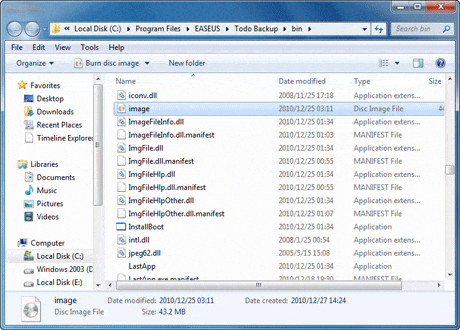
Qui prendiamo Nero come esempio per mostrarti come creare un CD avviabile. Il video qui sotto mostra come creare un CD avviabile con ImgBurn.
⏱️Timbro temporale:
00:35 creazione del disco avviabile
01:30 0 disco di avvio
02:19 Scelta dell'uscita
02:58 Testare l'ISO localmente
03:09 Utilizzo di VirtualBox per testare l'ISO
05:10 Testare l'immagine
Come creare un CD avviabile con l'ISO del sistema
Il file ISO scaricato dalla pagina Web di Microsoft contiene un nuovo sistema Windows. Se desideri utilizzare il CD avviabile per creare una nuova installazione, è consigliabile scaricare un nuovo file ISO. Tuttavia, se devi configurare rapidamente un nuovo computer, potresti sfruttare le impostazioni di sistema esistenti.
Con software di terze parti, puoi creare un file ISO del tuo sistema e masterizzarlo su un CD per renderlo avviabile. In questo modo, quando avvierai il tuo computer con il CD avviabile, avrà le stesse impostazioni di sistema del computer di origine. In altre parole, è come copiare il sistema di un computer di origine e utilizzarlo su un computer di destinazione.
Se sei interessato a rendere avviabile un CD con il tuo sistema, puoi fare riferimento alla guida passo passo qui per vedere come farlo.
Passaggio 1. Scegli lo strumento che devi utilizzare. EaseUS Todo Backup è consigliato in questo post. Non è solo uno strumento di backup e clonazione, ma ha anche la funzione avanzata di aiutare gli utenti a creare un disco avviabile con il proprio sistema.
Passaggio 2. Scarica e installa EaseUS Todo Backup sul tuo computer. Puoi scaricarlo dal pulsante qui sotto.
Passo 3. Inserisci il CD nel computer, quindi avvia EaseUS Todo Backup per utilizzare la funzionalità di creazione del disco di emergenza. Questa funzionalità può anche aiutarti a creare un disco di avvio WinPE . Abbiamo una guida qui per mostrarti come farlo.
Passaggio 1. Preparare un'unità USB che possa essere scritta e letta.

Passaggio 2. Avvia e installa EaseUS Todo Backup sul computer B.
Passo 3. Trova e fai clic su " Strumenti " e scegli " Crea disco di emergenza ".

Passaggio 4. Scegli la posizione del disco di avvio. È possibile creare un file ISO, un disco USB o CD/DVD avviabile.

Passaggio 5. Quindi fare clic su " Crea " per iniziare.
- Inserisci il CD avviabile nel computer.
- Riavvia il computer e premi F2/CANC per accedere al BIOS.
- Scegli di avviare da "Dispositivi rimovibili" e premi "F10" per salvare e uscire.
Domande frequenti
1. Come posso creare un CD avviabile per Windows 10?
Passaggio 1. Scarica il file ISO di Windows o crea un file ISO con il tuo sistema.
Passo 2. Inserisci un CD vuoto nell'unità ottica.
Passaggio 3 . Trova il file immagine ISO scaricato (l'estensione del file è .iso).
Passaggio 4. Fare clic con il pulsante destro del mouse sul file ISO, quindi fare clic sull'opzione Masterizza immagine disco .
2. Cosa rende avviabile un disco?
Quando crei un CD o un'unità USB avviabile, questo dispositivo di archiviazione viene formattato con una partizione chiamata MBR (Master Boot Record). Questo MBR è diverso dall'MBR dello stile di partizione. È il settore di avvio di un disco rigido. Anche se lo stile della tua partizione è GPT, purché sia il disco di avvio, ha una partizione MBR. Il BIOS viene caricato ed eseguito nel settore di avvio MBR quando si utilizza il CD avviabile.
Potresti anche voler sapere: MBR vs. GPT
La linea di fondo
Questo è tutto su come rendere avviabile un CD. Sai come creare un CD avviabile con un file ISO di Windows appena scaricato e il tuo sistema esistente. Nel complesso, rendere avviabile un CD non è un compito difficile. Puoi utilizzare software di masterizzazione ISO come ImgBurn o Nero o strumenti di terze parti come EaseUS Todo Backup. Spero che questo articolo possa aiutarti a risolvere il tuo problema.
Articoli Relativi:
-
Come avviare da USB su Windows 10 PC
Elsa - 11/11/2025
-
Comprensione in 3 minuti della cache SSD in Windows 10/11: ne vale la pena?
Aria - 11/11/2025
Premi & Recensioni
"L'interfaccia e l'organizzazione sono molto pulite. EaseUS ToDo Backup Home è un ottimo programma di backup, adatto allo spazio domestico e alle PMI. "
- Da PCWorld staff
Scopri di più >>

EaseUS Todo Backup
Strumento di backup intelligente per i tuoi file e l'intero computer in Windows 10/8/7.
Scarica GratisSicuro al 100%
Capacità: 1.88MB
![]()